Windows10 | 拡張されたクリップボード機能は使えるのか

Windowsが世に誕生して30年以上、Windows10 October 2018 UpdateにてWindows純正のクリップボード機能が拡張され履歴が使える様になっています。
10年遅い。
どう考えても必要性の高い機能なのに、なぜ今まで使える様にしてこなかったのかは謎。
クリップボード履歴の表示・利用
クリップボード履歴への保存
クリップボードへ履歴として保存されるタイミングは、テキストのコピー・切り取り、Print Screenでの画面キャプチャなどの操作時にクリップボードへ保存されます。
またWindows製かどうかに関わらず画像編集ソフトなどでのコピー・切り取り機能の利用などでも履歴に保存されたりもします。
クリップボード履歴の表示と貼り付け
Windows10機能であるクリップボードの履歴は「Windowsボタン + V」を押すことで表示・利用可能となっています。
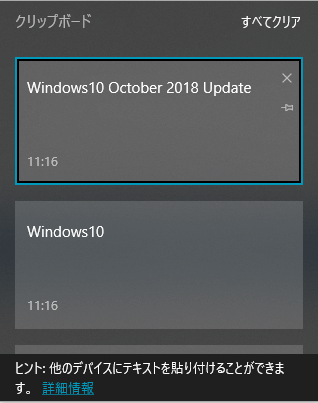
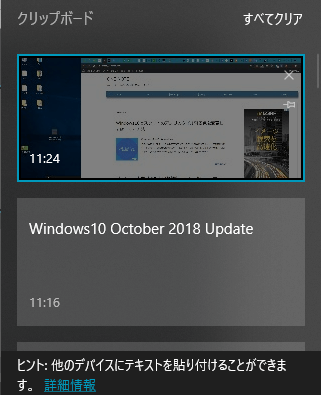
クリップボードに保存した内容(テキストや画像など)、保存した時間が確認できます。
いずれかをクリックすればフォームへの貼付け・画像であればペイント等の画像描画ツールに直接貼り付けが可能となっています。
クリップボード履歴を他のデバイスと同期する
同期している他デバイスとクリップボード履歴も同期する事が可能となっています。
「Windows設定」ー「システム」ー「クリップボード」にて設定可能です。
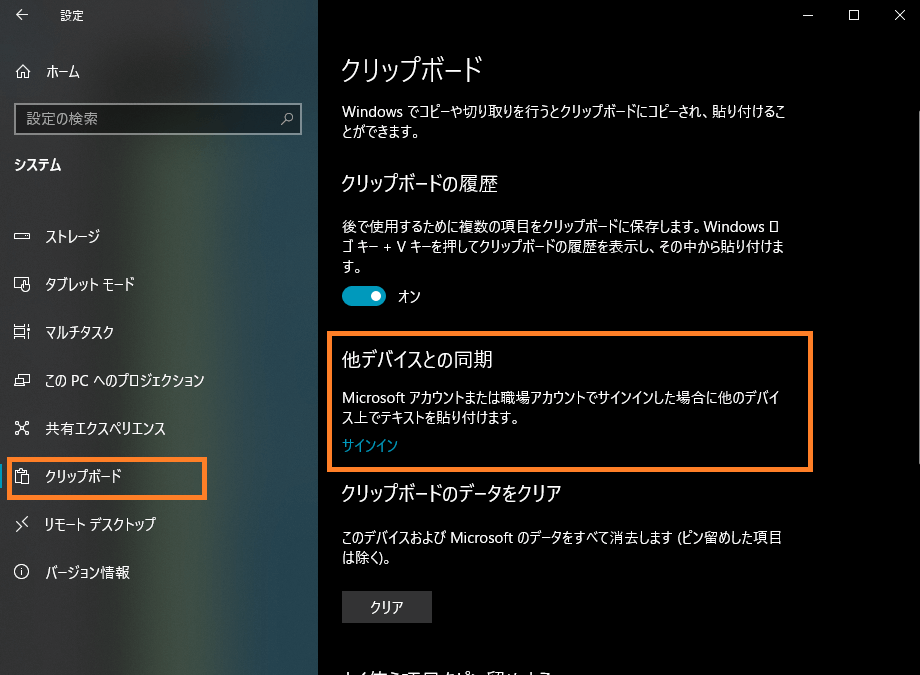
クリップボード履歴の削除する
「すべてクリア」にてピン留めしたもの以外を全て削除できます。☓ボタンにて個別に削除も可能。
またWindows設定よりデータのクリアも可能となっています。
クリップボード履歴ウィンドウの表示場所の変更
クリップボードの履歴ウィンドウはフォーム内やテキストエディタ上であれば入力場所の側に表示され、それ以外の場所なら左上または右下に表示されます。
Windows設定での変更・設定は不可。
クリップボード履歴のショートカットキーの変更
利用していたクリップボード拡張アプリで慣れ親しんだショートカットキーで呼び出したい、などクリップボード履歴の呼び出しショートカットキーを変更したい場合もあります。
Windows設定での変更・設定は不可。
クリップボード履歴・定型文の保存・利用
履歴をピン留めする事で残しておく事は可能です。履歴と一緒ですしピン留めされているものかどうか見分けがつきにくく、また一度に履歴を表示できる量が少ないのでとても使えたものではない。
クリップボード履歴ウィンドウのサイズ変更
このクリップボード機能の履歴表示ウィンドウが小さいので可能であれば変更したいところですね。
Windows設定での変更・設定は不可。
履歴の残す内容を選択
テキストだけを履歴に残したい・画像だけを履歴に残したいなどの設定は現在Windows設定での変更・設定は不可。
Windows10のクリップボード機能は使えるのか
Windows10のクリップボード機能の良いところ
- 画像のクリップボード履歴の保存・利用が可能
Windows10のクリップボード機能の悪いところ
- 履歴の表示ウィンドウが小さい(一度に2、3件くらいしか表示できない)
- 定型文の様な使い方ができない
- 履歴ウィンドウのデザインがカスタマイズできない
- クリップボード履歴の起動ショートカットキーが登録できない
- 履歴ウィンドウの表示場所が指定できない
- ピン留めした履歴が確認しにくい
と、機能面で物足りない方が多く考えられます。
今までクリップボード拡張アプリを利用してきている人にはかなり物足りなく、乗り換えるという選択肢にはならないでしょう。
個人制作の良いクリップボード拡張アプリがこれだけある中でWindows製がこれでは、という印象です。
クラウド保存によるデバイス間の同期機能とか作る前に、もっと必要とされる基本的な機能・仕様を抑えておいて欲しいですね。
ただ、画像コピーなどのクリップボード履歴保存・利用機能としてはまずまずなので、画像編集ソフトを良く使う人には別のクリップボード拡張アプリと併用して使える部分はありそうです。
今後、機能が追加されていく事に期待したいですね。